كنا قد اشرنا من قبل الي عدد من مزايا نظام ال iOS 5 في مقالة جمعنا بها اكثر من 155 ميزة بالاضافة لقيامنا سابقا بشرح اهم المزايا وجاءنا الكثير من الطلبات لايضاح المزايا المذكورة بالمقالة التجميعية وشكل اكثر توضيحا والا يتم الاكتفاء فقط بالمزايا الاساسية في الشروحات السابقه فقمنا بشرح امكانية وميض الفلاش بالاتصال ونواصل هذة المرة لشرح العديد من المزايا.

تخصيص هزاز
هل حدث أن كان هاتفك في جيبك وقمت بضبطة علي وضع الهزاز وجاءك اتصال وتمنيت ان تعلم من المتصل بدون اخراج الهاتف من جيبك؟ او كنت تنتظر اتصال من شخص ما فقط دون غيرة ولن تجيب سوي علي هذا الاتصال. سابقا كنا نقوم بتخصيص نغمة للمتصل لكن ماذا اذا كان الهاتف علي وضع الهزاز كيف نعلم من المتصل؟ هذة المشكلة تم حلها مع نظام iOS 5 بوضع امكانية لتخصيص اهتزازات محددة للمتصل كالتالي:
اذهب الي إعدادات ثم عام
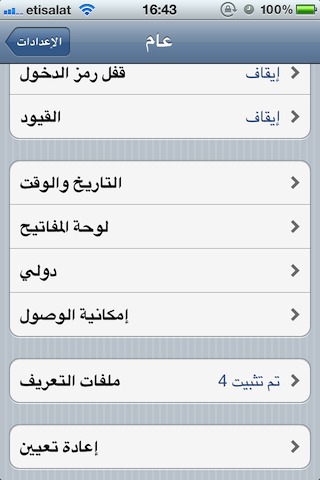
اختر امكانية الوصول وقم بتفعيل اهتزازات مخصصة كالصورة
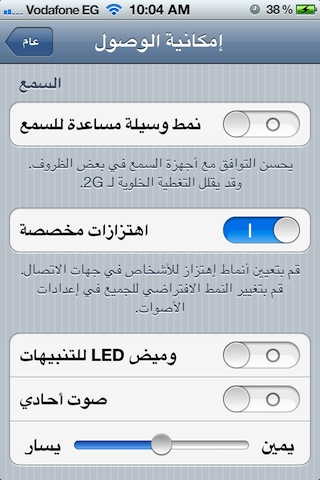
عد الي إعدادات واختر الأصوات
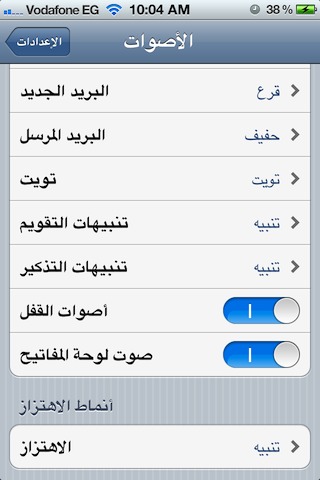
بالأسفل سنجد إختيار انماط الاهتزاز قم بالضغط عليه ليظهر لك
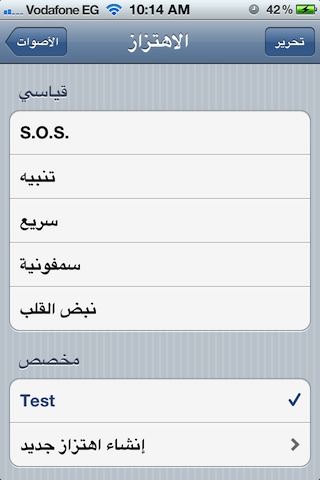
يمكن اختيار شكل الاهتزاز من ال5 طرق الموجودة أساسيا بالجهاز ويوجد ايضا امكانية رائعة جديدة وهي ان تقوم بتخصيص اهتزازات بالطريقة التي تريدها وفستجد بالاسفل خيار مخصص ويوجد به الاهتزازات المخصصة سابقا وايضا هناك اختيار إنشاء اهتزاز جديد وبالضغط عليه وإختيارة

طريقة تسجيل الاهتزاز المخصص هي ان تقوم بلمس الشاشة فعندما تلمس الشاشة تظهر الدوائر بأعلي ويعمل الهزاز اي انك تلمس الشاشة يعمل الهزاز ترفع يدك يتوقف وتقوم بتسجيل الاهتزاز الذي تريدة وتضغط تسجيل وتكتب الاسم المخصصة له والان يمكنك ان تقوم وضع الاهتزاز الذي قمنا بعمله لمتصل محدد او حتي تخصيصة ليكون الاهتزاز الافتراضي للجهاز.
الرد السريع علي الإشعارات
من اشهر المزايا الجديدة في iOS 5 هي خدمة الإشعارات وكنا قد اشرنا لها بالتفصيل في مقالة اهم المزايا الجديدة لكن هناك تلميحة سريعة لم نعلن عنها سابقا وهي انه عند ورود اكثر من إشعار كرسالة واتصال وغيرها نجد الشكل التالي
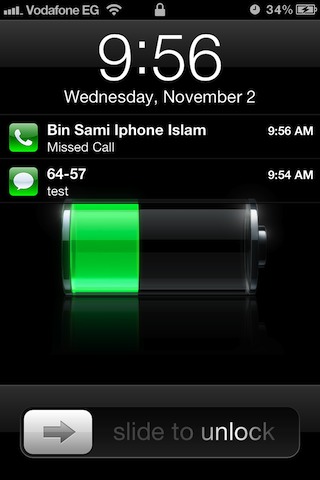
فهناك طريقة للرد وبسرعة علي الإتصال او علي الرسالة وبدون الحاجة الي فتح القفل ثم الذهاب الي الرسائل للرد علي رسالة فإن هناك طريقة اسرع للرد وهي ان تضغط بيدك علي رمز الاتصال اوشكل الرسالة المطلوب الرد عليها وتنتظر ثانية فيظهر لك مرر للاتصال او للرد علي الرسالة كل ما عليك هو التمرير فقط ليفتح القفل ويقوم بالاتصال بالشخص المطلوب او يفتح لك برنامج الرسائل للرد علي الرسالة.
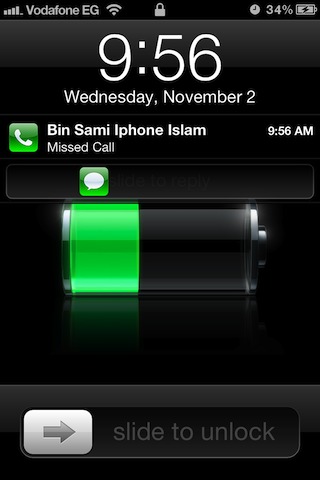
الطقس
حظي برنامج الطقس بتعديل بسيط وسريع وهو امكانية معرفة الطقس للساعات القادمة وليس فقط الايام القادمة ويمكن ذلك عن طريق فتح برنامج الطقس ولمس اليوم المراد اظهار التوقع بالساعة به مثل الصورة التالية
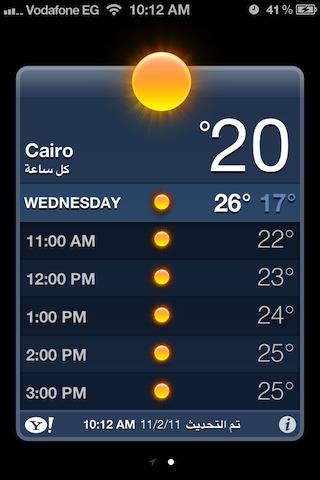
برنامج الخرائط
حظي برنامج الخرائط بتحديث بسيط وهام في نفس الوقت وهو اضافة اكثر من اختيار للوصول فقديما كانا اذا اردنا الذهاب من مكان لاخر فإن البرنامج يعطي لك اقصر خيار ممكن اما الان فاصبح يعرض لك جميع الخيارات الممكنة وأنت تقوم باختيار اي طريق تريدة فيقوم بإرشادك
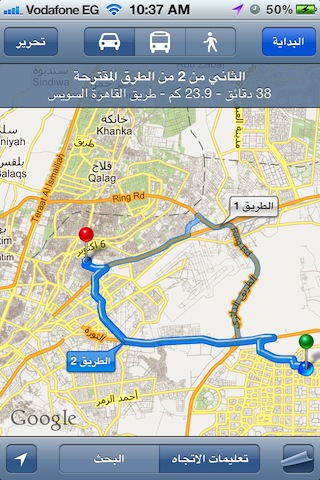
برنامج سفاري
حظي برنامج سفاري بعدة تحديثات هامة سبق الاشارة لها وايضا هناك تحديثين مفيدين وهما التصفح الامن وهو ان تتصفح المواقع بدون ان يقوم الجهاز بتسجيل اي صفحات في الذاكرة او يحتفظ بكوكيز
اذهب الي إعدادات ثم سفاري وفعل خيار تصفح خاص كالصورة
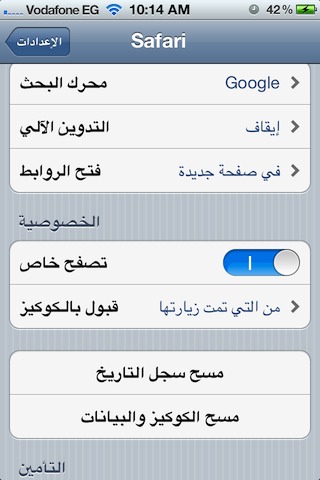
وهناك ميزة اخري جميلة وهي فتح المواقع في الخلفية فأحيانا نتصفح احد المواقع ونري رابط لموضوع اخر يعجبنا ونريد قراءته لكن بعد ان ننتهي من الصفحة الحالية فإذا ضغطنا علي فتح الرابط ينتقل الي صفحة جديدة ثم نعود مرة اخري لصفحتنا الحالية فقامت ابل في التحديث الجديد بإضافة ميزة فتح الصفحات في الخلفية بدون ننتقل للصفحة الجديدة ولتفعيل هذا الاختيار نختار من الرابط بأعلي فتح الروابط ويظهر لنا إختيارين اما فتح الروابط في صفحة جديدة والانتقال لها بالطبع او فتح الروابط في الخلفية
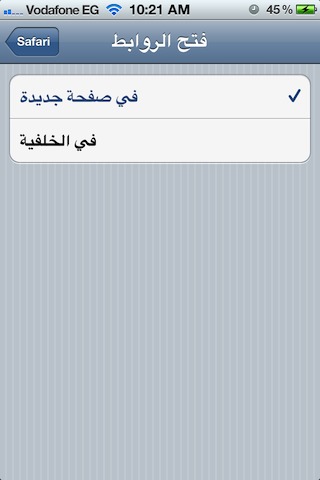
ولفتح الروابط في الخلفية اذهب الي أي موقع ثم قم باللمس مطولا علي الرابط المراد فتحة ليظهر لك الصورة التالية واختر منها فتح الروابط في الخلفية
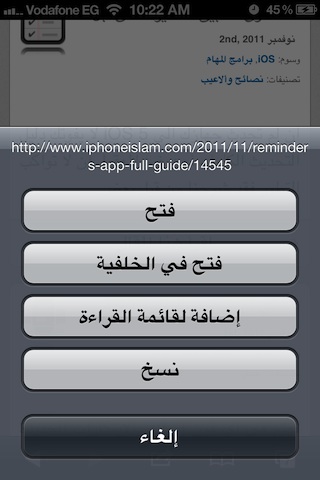
الكاميرا
لفتح الكاميرا والتصوير بشكل سريع والهاتف مغلق فقط اضغط مرتين علي زر الأيفون مثلما نفعل للتنقل بين البرامج المفتوحة لكن هذا في حالة الجهاز وهو مفتوح اما في حالة الهاتف مغلق يظهر لنا خيار الانتقال للكاميرا بشكل سريع
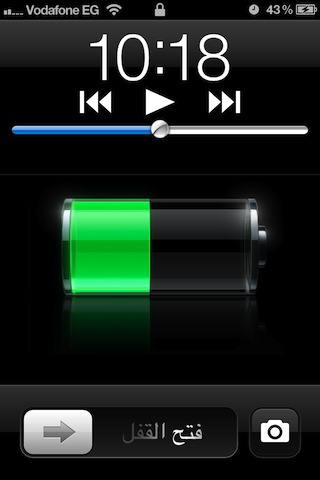
وهناك ميزة اخري سريعة وهي اننا سابقا عندما كنا نلتقط صورة ونريد رؤيتها كنا نضغط علي المربع الصغير الموجود يسار زر التصوير والذي يقوم بنقلنا للصور لكن هناك طريق اخري سريعة لرؤية اخر صورة وهي سحب الشاشة لليمين لإنتقال للصور ثم الانتقال لليسار مرة اخري للعودة للكاميرا

برنامج التقويم
حظي بتعديل وهو الوضع العرضي فعند دوران الهاتف يظهر شكل التقوم العرضي الموجود بأجهزة الماك
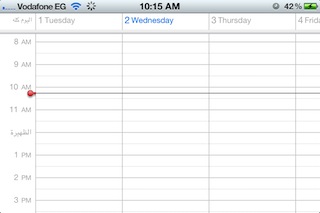
للآي باد فقط
وبالنسبة لمستخدمي الآي باد تم تفعيل الحركات متعددة المهام التي سبق وتحدثنا عنها في مقالتنا السابقة والان لا داعي لإستخدام الطريقة السابقة فقط قم بتفعليها من الإعدادات ثم عام ثم حركات متعددة المهام
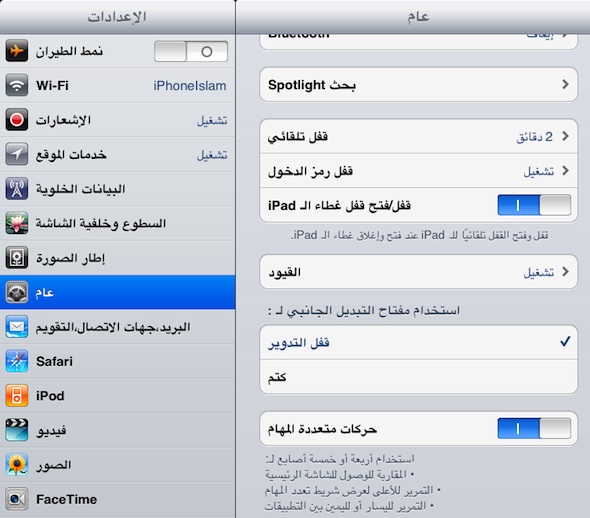
وأيضا هناك إمكانية تقسيم لوحة المفاتيح لتصبح اسهل في الاستخدام لبعض الاشخاص أذهب الي الإعدادات ثم عام ثم لوحة المفاتيح وفعل اختيار تقسيم لوحة المفاتيح
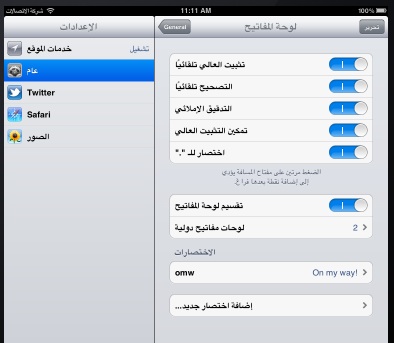
و لتقسيم لوحة المفاتيح هناك طريقتين اما بلمس شكل لوحة المفاتيح الموجود اسفل لليمين وإختيار تقسيم ولإعادة للوضع الطبيعي اختر عدم الارساء
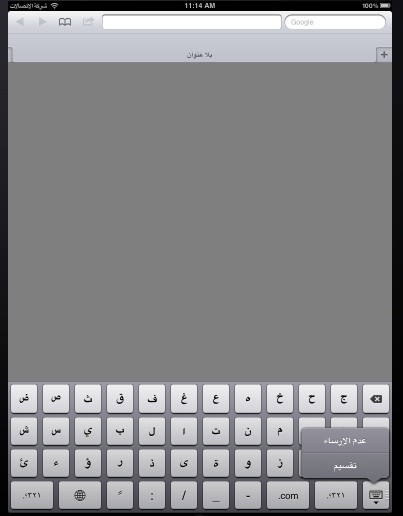
و هناك طريقة اخري في حالة تفعيلك الحركات متعددة المهام وهي ان تقوم بلمس لوحة المفاتيح بعدة اصابع ثم المباعدة بينهم ليتم تقسيم اللوحة أو ضمهم لإلغاء التقسيم
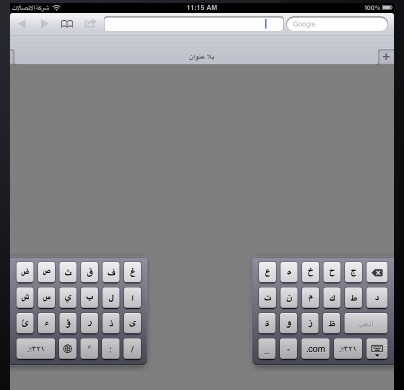
هذا ليس كل شيء فهذة المقالة هي جزء في سلسلة مقالات شرح النظام الجديد و سيتبعها عدة مقالات إن شاء الله فكما وعدناك لن نتكرك الا و انت خبير و تعلم كل خبايا ال iOS 5 فاخبرنا هل هناك خبايا لم نعلن عنها من قبل ؟


عندي سؤال خاصية الاهتزاز لا يعمل فجاء مع العلم انه كان يعمل منذ ٣ايام و جميع الخصائص تعمل في الاعدادات ما هو العمل
السلام عليكم
تحية طيبة
اخوان عن عندي لوحة المفاتيح اختفت المسافه صارت لوحة المفاتيح بدون مسافه ماهو الحل ؟
وشكرا
السلام عليكم ورحمة الله وبركاته : اما بعد
فانني عملتupdate لموبايلي 4s من 5.0.1 الى 5.1.1 ,,,,,, ,وعند البحث عن جلبريك خاص بهذا الاصدار لم اجد رابط يعمل
فهل من مساعده,,,, اخاكم في زنقه ودمتم بخير
برنامج الواتس آب انمسح من الآي فون حقي وكان فيه مجموعة من الصور المهمة لي وعملت جل بريك ونزلت الواتس اب مرة ثانية بس مالقيت الصور هل ممكن استرجاعها بطريقة معينة او عوضي على الله.
حدثت النظام الجديد بس خيار تعدد المهام مو موجود ..):
كيف اطلعوو
السلام عليكم ورحمة الله وبركاته!!!
الف شكر ايفون اسلام. فحسناتكم كثيرة
هل نصحتمونا؟؟ بكيفة تطوير ال fonte للكتابة اي كبر
الخط وليس قياس الخط. اكون شاكر للجميع
ارجو منكم المساعده لقد حدثت جهازي الايفون ٤ الي ٤s بعد التحديث قام بالغاء البرامج التي حملتها سوا كانت مجانآ او شراء مع ملاحظه بأنني لااستعمل الجلبريك وتم ايضأ حذف صور اطفالي وحذف جميع الاغاني ارجو الافاده ولكم مني الاحترام والتقدير لحسن تعاونكم واجتهادكم وشكرآ
ارجو المساعده عندما أحاول تنزيل التحديث ينزل بحدود ال٢٥٪ وبعد كذا يخبرني بخطأ بالإتصال وذلك بشكل دائم ارجو المساعده
السلام عليكم..
حدثت النظام الى الاصدار الخامس.. وبعد ذلك متصفح السفاري لا يفتح موقع الهوت ميل!!!
هل يوجد حل لهذه المشكلة؟؟
وشكرا
حقيقي مقال رائع وفقكم الله
جوالي أمريكي لوك لا يمكن الإتصال حاولت أستعمل جي وي سم ما إستطعت هل سيأتي أن لوك كود أو عندكم حركة ثانية دلوني جزاكم الله خيرا في الدنيا والاخرة
تحديد المواقع لايعمل مع المذكرة في ال ٣ ج س صدقا مع كل الميزات التي عملتها ابل فهذا يعد أسوأ تحديث على الإطلاق لأن أعرف كثير من الشباب أصبحت هواتفهم بطيئة للغاية و بل تعلق لعدة دقائق بحيث لا تستطيع عمل اي شي على الإطلاق رجاء ساعدونا جميعا
شكرا ايفون اسلام
السلام عليكم ورحمه الله وبركاته
كل عام وانتم بخير
فيه ميزه ما ادري انتم ذكرتموها من قبل والا لا وهي التصوير عن طريق ضغط زر رفع الصوت بحيث يكون نفس الكاميرات ….
اشكر كل من قام بانشاء هذا البرنامج الاكثر من رائع
المعلومة التي قد تكون جديدة هي : إمكانية إضافة لوحة مفاتيح ( Emoji ) للإبتسامات وغيرها من التعابير المرسومة .
أما ما أود معرفته التالي :
١) كيفية إرسال رسالة فارغة.
٢) كيفية تحديد أكثر من جهة إتصال لـغرض ( إرسال رسالة – مسحها – إلخ ).
٣) عند الضغط مطولاً على زر الهوم تظهر ( Voice Control ) فما هي الخدمات الموجودة بها.
جزاكم الله خيراً …. وبارك الله فيكم …. ونفع بعلمكم
انا عندي مشكله وأبي احد يدورلي على حل انا جهازي اصداره ٣.٤.٥ وأبي احمل برامج كثير حلوه لكن المشكله انها بفلوس فالجهاز مافيه شي فاضي
السلام عليكم انا صالح الايفون بتاعي فيه مشكله وهي شريته من اسبوع وحولته ٥ بس لما اجي اسجل رقم تلفون واحط الموقع تبع الرقم برجع علي
البدايه
هناك أيضاً ميزة مدري قلتوها أو لا :
لما تشغل مقطع من اليوتيوب ،، وتبي تسمعه فقط صوت وأنت تتصفح الجهاز ،، ترص زر الهوم يطفى الصوت
لكن في التحديث ،، لما أطلع أضغط زر قفل الشاشة ،، بعدين إضغط زر الهوم مرتين يطلع لي علامة التشغيل والايقاف واسم المقطع اللي قاعد يشتغل في اليوتيوب ” مثل اول لما أضغط مرتين على زر الهوم ويطلع لي اللي يشتغل في الموسيقى ” أضغط تشغيل وأفتح القفل وأتصفح وبس 😍
عاد مدري بعد هالميزة أقدر أستعملها بغير هالطريقة أو لا.
وشكراً ❤
برك الله فيكم اسال الله لكم المزيد وتوفيق
السلام عليكم ، أود أن أعرف إن كان نزل الجيلبريك لios5 أم لا لأنني بكل سراحه مستعجل على التحديث ولا أريد أن أخسر الجيلبريك الموجود عندي وشكراً
عندي مشكلة في الرسائل بعد تحديث الآيفون وهي إنه جميع الرسائل القديمة قبل التحديث انمسحت وحتى الرسائل النصية ممسوحة ما عدا الرسائل ال I message
السلام عليكم اشكركم ع البرامج الاكثر من رائعه
بس انا مشكلتي ان الخصائص هذي ماتطلع في ايفوني مع اني مسويه التحديث الاخير
ممكن تفيدوني وش المشكله مع العلم اني مو مسويه جلبريك
ولكم كل الشكر والتقدير
أنا املك اي فون لاول مره وهاتفي اصدار ٤.٣.٥ هل لديه جيلبريك و هل اقوم بتحديث الاصدار الى٥ او اتركه كما هو لان الأعليين يقولون ان الذي معي هو الذي سوف يصدر له جيلبريك فما واليك وهل صحيح سوف ينزل جيلبريك ، وما رأيك في هاتف سامسونج اس٢ اقلب السوق عندنا اتجه له وتنازل عن الايفون بسبب مزاياه واكثر برامجه مجانيه فما رأيك وما المقارنه ارجو الافاده
عندي مشكله باحاول ارسل رساله من ايميلي لكن تظهر لي رساله انه امااسم المستخدم او كلمه السر غير صحيحه وتحتها يظهر مربع موافق واخر مكتوب عليه الاعدادات
انا متاكدة من البريد ومن كلمه السر اصلا هي مكتوبه ثابته
ممكن مساعده ( انا محدثه ابفوني )بس المشكله اظن من قبل الاحديث
السلام أنا عندي مشكله في المسجات غير شغاله عندي ومات قدر ارسل ولا استقبل بعد مانزلت التحديث الجديد io5
سؤال من فضلك ..
كيف استطيع ان اخصص الهزاز الذي قمت بعمله حسب الطريقة التي اشرت اليها سابقاً لمتتصل محدد دون غيره؟
فالشرح اللذي تفضلت به سابقاً لايتناول الا تخصيص الهزاز لجميع المتصلين وليس لمتصل معين دون غيره.
ارجو الايضاح وشكراً.
رائعون كالعااااااده
بصراحه لم ولن اكن سأعلم بهذه التحديثات الا من خلالكم
جزاكم الله خيرا
اخى الكريم مجهود يستحق الشكر والثناء
وفعلا خصائص روعه كتير ولكن تخصيص الهزاز ما راضى يعمل عندى ما الحل ؟
يعطيكم العافيه
بالنسبه لاضافة الهزاز المخصص ما انصح فيها
لان من كثر الهز قام يطلع صوت خرخشه عند الاهتزاز
اظن ابل ما اخذت بالها من قوة الجهاز والخاصيه هذي << وجهة نظر
جزاكم الله الف خير على هذا الموقع اكثر من رائع ولق استفت الكثير منه وانا من متابعين ايفون اسلام وانصح الجميع تنزيل البرنامج للفائده العظيمه
هل تعرفون الخدمة المميزة للاختصارات في الايفون
والموجودة في
assistive touch
نشكر ايفون اسلام كثيرا على جهودهم وكل مايقدموه لنا من معلومات ومقالات وتطبيقات.
اريد ان انوه ان خاصية اختيار طريقة الوصول في الخريطة اما بالباص او بالسيارة او مشيا على الاقدام موجودة منذ الاصدار ٣ وممكن من قبل .. حيث استخدمتها اول مرة في الايفون3g والاصدار ٣ .. وهي موجودة لدي الان في ايفون4والاصدار IOS4 لذا وجب التنبيه.
طريقة تحويله الى العربي بعد التحديث
السلام عليكم .. مشكورين ع الجهود والإبداع فريق آيفون-إسلام 👍
ويعطيكم الف عافيه يارب .. بس أنا عندي مشكله ومو عارفه احلها .. أنا حطيت باسوورد للـ restrictions اللي في settings .. ونسيته .. وللحين حاولت ٢٨ مره .. وكل الأرقام جربتها مافي فايده 😔
أرجوكم ساعدوني .. أنا كنت حاطه off للـ locations .. وأبي أرجعها ضروري 😢
السلام عليكم انا وأخي واجهنا نفس المشكلة التي طُرحت من قِبل المعلقين : بالنسبه للأسماء لم يعد يتعرف الهاتف على اسم المتصل !! يظهر الرقم فقط مع ان المتصل اسمه مسجل بالأسماء بالمفتاح الدولي !! وليس ذلك فقط ايضاً
اتاني اتصال دولي وهو مسجل عندي مفتاح دولي بال+
وليس بالاصفار : ايضاً لم يظهر الاسم !! مع ان بعض الاسماء مسجله بنفس الطريقة ويظهر اسم المتصل !!!
وأيضاً يأتيني اتصال دولي من رقم آخر وهو مسجل بمفتاح الدولي ال+ ويظهر الرقم بمفتاح الدولي الاصفار !!
ونفس الرقم هذا ارسل لي رساله نصيّه وظهر الاسم !!
ورقم آخر ارسل رسالة نصّيه ولم يظهر الاسم واذ به يتصل
فظهر الاسم عندما اتصل !!!
آسف على الإطاله ولاكن كل هذه الامور تحدث
ولم نجد لها حل حتى انني ذهبت إلى اكثر من محل متخصص بالآي فون ولم يجدو طريقة إلا واحد نصحني ان احفظ الرقم مرتين واحد بمفتاح دولي وواحد بلا مفتاح دولي اذا كان الرقم في محل اقامتك هذه مشكلة لم تكن قبل ios5 نرجو ان تساعدونا بالحلّ وعلى العلم انا مقيم بالكويت واتعامل مع شركة الاتصالات زين
اشكر لكم اهتمامكم
واكثر مااعجبني ربطكم بالاسلام
ولكن لو يصبح الاسم ( إسلام آيفون ) بكون افضل لاننا نقدم الاسلام على اي شي
وعذا مجرد رأي
يا اخواني الكرام ياليت تفيدوني تعدد المهام وغيرها لاتظهر عندي جهازي ايباد ١
الخصائص اللي ذكرتوها يا اخوان اهي فقط للايباد ٢ لاني لم اجدها في الايباد ١ وما تظر لي حركة متعدد المهام وغيرها ؟؟؟؟؟؟؟؟؟
هنالك ميزة رائعه الا وهي الاختصارات في لوحة المفاتيح لانشاء هذه الخدمه: الاعدادت>عام>لوحة المفاتيح> إنشاء اختصار.
(حركات متعددة المهام) غير موجودة يا جماعة !
صورتكم من الإصدار القديم و ليس من iOS5 واضح من شكل السويتش المربع !
شكرًا جزيلا علي فيض المعلومات.. ولكني أظن أنكم لم تذكرون خاصية نطق الكلمات ومعرفة المعني بالضغط علي الكلمة المطلوبة وهذا في المقالات المكتوبة باللغة الانجليزية.. لذا لزم التنويه..
السلام عليكم
حد يعبرني
إخواني سألتكم هل بإمكاني ان اعمل تحدث لجهاز الامريكي الذي تم فتحه على شبكة stc عن طريق الشريحه الصينيه
ولم اجد أجابه!!!!
شكراً آيفون إسلام، معلومات قيمة وننتظر المزيد من الموضوعات =)
هناك ميزة، يبدو أنكم لم تذكروها:
– إخفاء لوحة المفاتيح في الرسائل عن طريق سحبها للأسفل
الله يعطيكم العافية
اشكركم بعمق
السلام عليكم
لكم الشكر على محاولاتكم الرائعه. قمت بكل الخطوات المطلوبة لتفعيل الفلاش والوميض اثناء الاتصال لكن عند كل اتصال لم يظهر الوميض الرجاء الافادة مع الشكر
تحيات كل العرب في اوسلو علي مجهودكم الغير عادي..ويجعله الله في ميزان حسناتكم ،كل عام و البشر جميعا في حب و سلام.
يعطيكم العافيه ع المقال الاكثر من رائع
جدااااااا
راااااااءع
يعطيكم الف عافية ايفون اسلام اخوكم من الكويت
الله يكتبلكم كل خير عله هذه المعلومات
جميل جداً ..
هناك حركة لم تعلنوا عنها، وهي اختصارات الكلام
مثلا : اريد ان اكتب ( كل عام وانت بخير )
فاختصرها واكتب ( كل عام ) ومسافة بعدها .. فتخرج لي كلمة كاملة ( كل عام وانتم بخير )
وهذه الحركة تجدونها في ( الاعدادات – عام – لوحة المفاتيح )
تم ذكرها في مقال سابق يا اخي العزيز علي كل حال نشكرك
بلييييييييز ردوا علي ! 😢
أشكركم آيفون إسلام.
وأسأل الله العلي العظيم ، أن يجعل ذلك في موازين حسناتكم
السلام عليكم
عندي استفسار بسيط لوسمحتو…..
انا معي ايفون٤ اصدار٤.٢.١ ولا ادري اذا حطيت اي او اس5 على جهازي له ضرر او خلل ؟ وكيف احمله؟
شئ رائع
السلام عليكم
إخواني سألتكم هل بإمكاني ان اعمل تحدث لجهاز الامريكي الذي تم فتحه على شبكة stc عن طريق الشريحه الصينيه
ولم اجد أجابه!!!!
أنا طلع معاي شي غريب بعد التحديث وهو ان نغمة الرسائل ونغمات النوتيفيكاشن تتكرر ثلاث او اربع مرات.
هل هذا حاصل معي أنا وحدي؟
و
هل من حل لهذا الشي يا أيفون اسلام؟
أنا ارسلت سؤال لكم والى الان لم يجيبني احد
و السؤال ليس متكرر
اذا حدثت.يصر الايفون عربي الرجاء الرد ضروري لني ودي احدثه واخاف يتحول الانجليزي
طبعا الآي فون يأتي بكل اللغات فلا تخافي و قمي بالتحديث و استعيني بمقالة مدير المدونة
http://www.iphoneislam.com/2011/10/the-complete-guide-of-update-iphone-to-5-0/14175
بعد التحديث سيصبح الجهاز إنجليزي لكن ادخلي الي الاعدادات و حولية الي عربي
هناك خاصية غلق الجهاز دون الضغط المطول علي زر البور عن طريق خاصية الassistive touch وهي الضغط المطول علي lockscreen
انتم ما ذكرتم انو لما تحمل برنامجين او اكثر يحمل في نفس الوقت مو الاول يخلص بعدين اللي بعده وشكرًا ايفون اسلام🌹
اذا لم يحمل الاثنين في نفس الوقت قم بالضغط علي التطبيق الثاني الذي لا يحمل فيتوقف ثم اضغط عليه مرة اخري فيبدأ التحميل
برنامج الطقس هو موجود بدون ماحمله من ابل ستور ولا أنا احمله
اذا كان أنا احمله اكتب لي اسمه
بيض الله وجيهكم جميعا ، مقال رائع
ودي أبلغ عن ميزة في ميزة الانتقال السريع للكاميرا من الـLock Screen وشفتها ع الـ5.0b7 .. لما تفتح الكاميرا عن طريق شاشة القفل وييت بتطلع من الكاميرا ما راح تلاقيها شغالة بالخلفية :)
لماذا في برنامج الخرائط عندما ادخل عنوان طريق لا يرشدني اليه ويقول هذه الخدمة غير متوفرة في منطقتك علما أني في السعودية والأي فون 3Gs
ياجماعه لو حد عنده دليل المستخدم للايفون بالعربي ياريت يرفعه لانه اصبح غير موجود علي موقع الابل
السلام عليكم:
انا جهازي شاريه من موبايلي بدون فيس تايم وعملت له جلبريك والان ارغب في تحديثه فهل في خطورة على الجهاز
وشكرا لكم
اذا قمت بعمل تحديث سوف تفقد الجيلبريك
الله يعافيك وما قصرت اخوي بن سامي
شكراً لكم فريق ايفون اسلام
استفدت من ميزة السفاري فتح الصفحات بالخلفية لانه فعلاً كانت مزعجتني
افتح الصفحة وارجع للصفحة السابقة شغلة مرة اما الان الوضع مرة تمام
هناك احد الخبايا التي لم تذكروها وهي عندما تضع منبه ليوقظ لوقت معين
تظهر كلمه غفوه في الشاشه الرئسيه باللون الاحمر وليس كما سبق عن طريق
ظهور اما غفوه او اغلاق
جزاكم الله الف خير عنا من اكبر واحد إلى اصغر واحد وكل عام وانتم بألف خير
مشكورين
ممكن سؤال
طب الزوم في الكام وين احصله
بارك الله فيكم عندي سؤال : عندي آيباد ١ حدثته ل ios 5 ورغم ذلك لا يوجد فيه خاصية ال تفعيل الحركات متعددة المهام الخمس اصابع لتغيير بين البرامج !
للأسف اخي العزيز هي خاصة فقط بالآي باد 2
يعطيكم الف عافيه انا ثبته و مررره ممتاز الصراحه لكن ناقصه الجلبريك بس و نحنا بانتضااره 😉
السلام عليكم ورحمة الله و بركاته انا امبي اعمل نسخة إحتياطية للأيفون عشان احدث جهازي إلى ios5 بس ما اعرف كيف اريد مساعدتكم آي فون إسلام وشكراً
اقرأ
http://www.iphoneislam.com/2011/10/the-complete-guide-of-update-iphone-to-5-0/14175
حاولت ان انزل الأيتونز الجديد لاكن لم اعرف كيف قرأت لاكن ما فهمت الرجاءالمساعدة
كل مواضعكم رائعة والي الامام ..
بس انا لما عملت التحديث واجهتني مشكله عند المكالمه الصوت لا يرتفع ولا ينخفض من السماعة مع ان السماعة شغالة كويس إيه السبب؟
سلام عليكم
في ميزة وهي عند وجود حسابين لديك في الاب ستور كل واحد بستور مختلف كان يكون الاول امريكي والتاني سعودي فعند وجود تحديثات كانت أزمة لا زم تتنقل بين الحسابين
الحين في ا ي او اس ٥ ما يحتاج يتنقل بين التسورس لوحده
جوزيتم خيراً يا أيها الإخوة
قد طلبت منكم فضلاً أن تتفضلوا بشرح البرمجيات الأساسية وها أنتم عند العهد
لكن أعتقد أن علينا التريث للقيام بالتحديث
فكما ورد في مقالٍ سابق لكم أنه يؤثر تأثير كبير على البطارية
وأنا في الحقيقة أستخدم الآيفون أثناء ساعات النهار وأسخدمه لأغراض العمل – بفضل اختياراتكم للبرامج المفيدة بالطبع – فسأكون في وضع حرج إذا قصر عمر البطارية
فلا أعتقد أنكم بحاجة للتوصية لموافاتنا بآخر التطورات في هذا الشأن
ولكم جزيل الشكر والتقدير
أعزائي أعضاء أيفون اسلام
لقد رأيت بعيني جوال ٣جي إس وفيه نظام iOS5
ومع ذلك فهو يملك الجيلبريك
فهل نزل جيلبريك حقا لهذا النظام
ولماذا لم تكتبوا عن هذا الموضوع؟
يوجد جيل بريك لكنه مقيد لذلك لم نعلن عنه و عند صدور جيل بريك نهائي سنعلن ذلك إن شاء الله
من المميزات انه اذا طفا الجهاز وانت تحمل برنامج ما يروح عليك التحميل يكمل بعد ما تشغل الجهاز
الله يعطيكم الف عافيه على المجهود الرائع
شكرا لمجهودكم
لكن بعد التحديث لم يتغير اي شي بالنغمات ولا يمكن تخصيص نغمه معينه للمتصل
وجميع اجهزة الايفون التي تم تحديثها نفس الشي
علما باني حدثت ٣ اجهزة ايفون 4
جزاكم الله الفففف خيييير…
الى الامام دائماً أي فون اسلام :)
هل يجب علي اذا اردت الترقيه ان احمل الاي كلاود كشي افتراضي تلقائيي ثم اطلب الغائها
Very good
بس حرام كل هالمييزات الحلوه ينقصها شي مثل الام ام اس مهما كان البديل
لا اقول لكم الا جزاكم الله خيرا يامبدعين
ماقصرتوا…
مبدعين كما عرفناكم
السلام عليكم
جزاكم الله كل خير واثابكم على مجهودكم الرائع عندي استفسار عن المذكره حينما اضع تذكير عند مكان معين فأ نه يطلب احداثي الموقع المراد التذكير فيه من جهات الاتصال المطلوب كيف اضع احداثي لشخص معين في جهات الاتصال وماهي الطريقه والله يحفضكم
إبداع في إبداع اسلام ايفون
ولاكن لدي اقتراح ولو ذهبت عن موضوع المقال
لماذا لا يقوم اسلام ايفون بوضع توب ١٠ لأفضل عشر برامج يراها مناسبة ويتجدد ذلك كل اسبوع من خلال تصويت او ردود الناس عليها
لدينا برامج قوية في المتجر ولاكن كثير من الناس لا يسمع بها
وانا من هنا اود ان أبلغكم ان اغلب مستخدمي ايفون من العرب المبتدئين لا يعرفون ما الجديد الا من خلاللكم
جزاكم الله خير الجزاء ووفقكم الى ما يحب ويرضى
شكررررااا ايفون اسلام
عندي سوال صغيرون للي حدثوا النظام ..
عند التحديث هل بيانات وتطبيقاتي تنحذف ؟
كيف احفظ التطبيقات والمعلومات الي راح تنحذف وماهي تللك التطبيقات؟
رائع جدا ايفون اسلام، ولكن حدث شئ غريب لايفوني ٤ بعد تحديثه، اختفى زر edit من قائمة contact فلا استطيع حذف او تعديل اي من بيانات المتصلين، وكذلك اختفى زر حذف المتصل :( حاولت بكل الطرق حل المشكله ولم افلح، هل اجد لديكم حل علما باني حدثته يدويا باستخدام الرابط الذي وضعتموه سابقا
ياليت نقدر نخلي الهوم سكرين بشكل أفقي زي الآيباد!!
السلام عليكم
موقعكم رائع وهادف واسئل الله يجزيكم خير علي ماتقومون به من اجل الفائدة
السلام عليكم
مشكورين عالمقال الرائع
لكن لدي ملاحظة:
خيار (حركات متعددة المهام)
لا تظهر عندي في جهاز iPad 1
وشكرا
للأسف هي خاصة بالآي باد 2 فقط و يمكنك تفعيلها بالآي باد 1 بالطريقة المشروحة سابقا
ومنكم نستفيد
شكراً للطرح الجديد والى الأمام ✋
روووووعه
كنت متردد احدث جهازي لكن الان لامحاله
٢٤ س واحدثه
دمتم ع القوة ايفون اسلام
انا لم احب الآي فون ولا اتعلمت الا من برنامجكم وعلشان اي فون اسلام انا متمسك به جازاك الله كل الخير مدير المدونه الاستاذ طارق
صراحة ليش الي في بالي ومهم عندي مايحلوووووه
البلوتوث وماحلووه
تغير النغمات ماحلوووه
الفلاش ورفضووه
وكرهت شي اسمه ايتوتنز يقهههههههر ليه ماسوو ايتونز
بالجهاز نفسه يعني نستغني عن الاب بالمرره
الله يجزاكم الف خير والله احس عقلي يقول جاري الحصول على شهادة خبرة من ايفون اسلام والله انكم افضل برنامج لدي في الايفون وياليت لو تعلمونا هل نزل جلبريك غير مقيد حتى الان ام لا
هناك مشكلة بأرقام الهواتف المحفوظة ، فيجب ان اقوم بإلغاء الكود الدولي كي يظهر اسم صاحب الرقم، وان بقي الرقم محفوظ مع الكود الدولي لا يظهر اسم المتصل
سلام اخواني
عاشت الايادي وفعلاً مميزات راقيه وانتوا ارقى بعد
ممكن كم سؤال :
في فقرة تخصيص الاهتزاز في هذا المقال وحصراً في اول صوره توجد فقرة ملفات التعريف ومكتوب عليها ٤ ممكن تفيدونا شنو هذا الاختيار لانه غير موجود عندي؟؟؟؟؟؟؟؟
والسؤال الثاني ممكن تساعدوني في معرفة مشكله اعاني منها انه انا وقفت خدمة الآيكلاود بعد ان كانت تعمل آخر حلاوة وعندما ارجعت الخدمه من الضبط في اجهزتي واجهت انه المشكله لاتعمل في كل الخيارات اللي مفعلها للاسف ولاادري ماحصل ؟؟؟
مشكورين مقدما
شكرا جزيلا.. ومنكم نستفيد
حبيت اكثر شي مشاهدة الصورة الملتقطة سريعا بتحريك لليمين :)
الف شكر على الشرح الرائع !!!
ولكن محتار احدث ولا لا ؟؟؟
هذه انجازات مشكورة ويجب العمل على استعمالها
والتعرف عليها بجدية
اخواني في ايفون اسلام
افيدوني هل خاصية الخمس اصابع تعمل على IOS5 وعلى الايفون٤
مع العلم بانه معمول له جيلبريك
حق سحب الأشعار وهو مغلق كنت اعرفها وحق الكاميرا كنت اعرفها ولاكن لا نزال نشكر ايفون اسلام
قدمتم المفيد
جعلها الله بموازين حسناتكم
ولكن لماذا لايدعم برنامجكم خاصية الروابط للصور بحيث استطيع الضغط على الصورة طويلاً ثم تخرج لي كلمة حفظ الصورة فأقوم بحفظها.
ليش اذا جاني اتصال مـا يطلع فـي الشريط الي فوق
ومع ذلك ذهبت الى الاشعارات وغيرت بس ما في فايده
ارجو انكم تجيبوني ضروري
لأن جهازك بالاساس هاتف أي ان الوظيفة الاساسية للجهاز هي الاتصال لذلك من غير المنطقي فعل ذلك
شكرا
بس ماجبتم شي جديد وهذي الصراحه ولاتزعلون
نحن نحزن فقط من الذين لا يقدرون المجهود المبذول في تجميع المقالات
اسم المقالة يا اخي خفايا لا يعلمها الكثيرون وليس لا يعلم احد
اقرأ التعليقات الاخري و انظر كيف استفاد غيرك يا اخي العزيز
كونك تعلم كل شيء لا يعني ان الجميع يعلم كل شيء ايضا
ولا أحد يعلم كل شيء بالمناسبة
جزاكم الله خير على الجهود وشكرا على هذا الشرح الاكثر من رائع
مميزااااات في قـمممممة الرووووعـة
وهناك ايضاً ميزة اخرى في IOS5وهي ان برنامج الالة الحاسبة اصبح متكامل فحين نفتحه من دون تدوير الايفون يكون بشكله المعتاد،اما حين تدوير الايفون تصبح الالة كاملة (كمثل الالة العلمية)
وهي مفيدة جدا من ناحية الفيزياء والرياضيات
لا اتذكر اين قرأت ان ال او اس ٥ في اليابان خصوصا به تنبيه للزلازل والهزات الارضية هل هذا صحيح؟ طبعا ليس لدي او اس ٥
بالله لا تضحكوا علي اذا المعلومة غير صحيحة ! لكنها ستكون بديعة اذا حققتها ابل؟
جدا روعة بس استهلك البطارية كثير
جهد عظيم
شكر الله لكم وبلغكم أمانيكم
مميزات أكثر من رائعة شكرًا أيفون إسلام على التنويه
بصراحه اي فون اسلام برنامجكم هذا روعه يكفي اننا متواصلين بالاخبار اول باول شكرا لكم
السلام عليكم البرنامج روعه الي للتقسيم يسرع الوقت
بس عندي سؤال
ليش تصوير الايباد مب زين؟؟؟؟؟؟
ارجو الاجابه
لأن للأسف وقت كتابتي للجزء الخاص بالآي باد الذي تقصدة لم يكن متوافر بجواري جهاز آي باد فكان امامي خيارين اما الإستعانة بمواقع اجنبية و هنا الشرح يكون بالإنجليزية و اما الاستعانة بمحاكي الآي باد و اخذ الصور منه وباللغة العربية و هذا ما فعلتة يا اخي العزيز
السلام عليكم.
بالنسبة الى (حركات متعددة المهام) لم تظهر لدي في الايباد
علما ان ان جهازي هو ايباد1
اشكركم جزيل الشكر ع ماتقومون به
فيه شغله لاحظتها
اذا خلصت الشحن حق البطاريه
وشحنتها ماتاخذ وقت كثير ع طول تنشحن
سابقا قبل التحديث كانت تطول علي ماتشحن
الان يشحن سريع
مشكورين آي فون اسلام ..
والله احنا من غيركم سلطه
تحياتي لكل العاملين في ايفون اسلام وما قصرتوا حقيقة افدتونا كثيراً بكل ما تقدمون في هذا الموقع الموميز
الاصدار الجديد رائع جداً ونقله في عالم الايفون وانصح الجميع بالترقيه له بعد عمل باكب للاسماء الى الايميل
وتحياتي للجميع وبالتوفيق ……ابوثامر
برنامج الأي فون إسلام مره رائع وخصتاً يأدي بالمعلومات الجيدة وشكراً لهاذا البرنامج
الف شكر ايفون اسلام على الشرح الرائع
واتمنى يكون فيه شرح للإماءات الموجودة ب اماكنية الوصول لاني لم افهم ما وظيفتها
وشكرا
وااااو
سمعت ان يمديك تفعل فيس تايم اجهزة الشرق الاوسط
وهي ان بعد ماتحدث جهازك للنظام الجديد وعند تفعيل الايفون شيل شريحه الاتصال من الايفون وفعل الايفون راح يتفعل معك الفيس تايم احد جرب ؟
بداع
وياليت كل واحد فينا يكتشف حاجه يطرحها لنا مشكورا
عندي الان اي فون 4s
وراحت من عندي ايقونه تشغيل الجيل الثالث ولا عرفت ارجعها
اذا احد يعرف السبب
الهزاز هذي خطييييييييره مفيييييده
وجديدة
شكرًا
شكرًا أيفون اسلام و جازاكم الله كل خير تطبيق جميل ونستفيد الكثير كل يوم.
احسنتم اي فون أسلام نطمع في المذيد الي الامام
مشكور ايفون ابداع الله يجزاك خير
كل عام وأنتم بخير
كل يوم اكتشف حاجة جديدة في نظام ios5 .
شكرًا لكل من شارك في هذه الإيضاحات يعطيكم العافية .
دائما انت في القمة يا ايفون اسلام .. شكرا للمهندس المبدع طارق على هذه المعلومات القيمة
بعد عمري يا ايفون إسلام
وربي انكم أبداع منقطع النظييير
شكرا لكم ايفون اسلام
لدي الايباد الاصدار الاول لكني لم اجد طريقة تفعيل حركات متعددة المهام (حركات الاصابع) ومحدث نظامي الى الخامس
هل من حل؟
في حاجه ماتكلمتو عنها بتفصيل الي هي الصوت العربي
فايته ينطق المحدد باللغه العربيه ويتم تفعيله من عام > امكانيه الوصول
> نطق التحديد > تشغيل
الله يجزاك خير على جهدك وتعبك المتواصل من اجلنا واسال الله ان يعينك على كل خير …. شكرا لك ….والسلام عليكم
أنا مستغرب من الأكثرية رغم هذه المميزات الجميلة والرائعة الا أنهم لا يريدون التحديث الا بوجود الجلبريك وكأن الأيفون لا يعمل الا بوجوده !!
رغم هذا التحديث والمميزات لكن تبقى ينقصها الكثيير وبن البلوتوث وين تغير النغمات من الجهاز نفسه وين الفلاش اشياء واشياء انا مع اني مو مركبة جيلبريك وكنت ابي احدث 5
بحدثه ولكن بنتظر الجليبريك وبنزله اذا نزل مع اني كنت اول من يقف ضده ولكن ابل طفشتنا بقيودها
هذا جهازي يكفي دفعت قيمته مايستاهل والله
السلام عليكم
الاه بعطيكم العافية على الشروحات المتميزة.
فيه ميزة ودي اضيفها في iMassages وهي
انه يمكنك انشاء قروب للمراسلة ويمكنكم جميعاً رؤية ردود بعض والتناقش فيما بينكم.
مشكورين اي فون اسلام و محظوظين يا الي عندهم اي باد ههههههههه. لا والله يا اي فون اسلام ما اعرف خبايا غير الي قلتوها
وفيتوا وكفيتوا ألف شكرررر
رائع يا أبل .. وشكراً آيفون اسلام على المعلومات الجميلة.. متنيين المزيد من المعلومات والبرامج المفيدة
السلام عليكم ورحمة الله وبركاته…
مقالة رائعة شكر الله سعيكم
أنا عضو جديد في عالم أبل أستخدم جهاز الآيباد٢ وقد أبهرني كل ما في هذا العالم الرائع خصوصا نظام التشغيل المميز.
أما الحركات المتعددة المهام فياللروعة وياللرشاقة وياللجمال.
فعلا مع أبل تشعر أنك تدخل عصرا جديدا .
جداً اخترعات جلوه شكراً يا اي فون اسلام
الان فقط بدأت افكر بجديه لترقية جهازي!!!!!
شكرا
والبطاااااريه خليكم علي النظام القديم لا تحدثون لين يشوفون حل للبطااااريه
ارجو شرح لوحة زر البداية الوهمي وإمكانية تخصيص gestures … وهل هي الايفون ان فقط الايباد ؟
نعم هي للأي باد 2 فقط
مشكورين ايفون اسلام
واتحيفونا بالمزيد من المزايا الرائعة عن النظام الجديد
مميزات رائعه حقاً لمن نكن نعلم بوجودها
شكراً أيفون اسلام
انا سويت التحديث للايفون وكنت مشتركه مع زوجي في نفس الحساب بعد التحديث صارت ارقام زوجي عندي وهو نفس الشي
رحت الايتونز والغيت حسابي المشترك وسويت حساب جديد لكن مافيه فايده نفس الارقام موجوده واذا مسحت رقم من عندي انمسح من عند جوال زوجي
ايضا في جهات الاتصال عندي موجود حساب زوجي المشترك على شكل قروب
مالعمل الله يجزاكم خير
الذهاب الى الإعدادت ثم خدمة iCloud ثم الغائها وبعدها يتم عمل حساب جديد باسم مختلف.
وكما ذكرنا من قبل حساب متجر البرامج من الممكن ان يكون مشترك لكن iCloud يجب ان يكون منفصل
شكرا آيفون إسلام على المعلومات الجميلة والمفيدة ولكن هل يوجد طريقة لغلق شبكة 3g للايفون 4s مثل الايفون 4
لا تنسوا خدمه التحدث التى تضرب على برنامجكم اقرا
شكرا
تكلمنا عنها من قبل وشرحناها بالفيديو :) نحن نقدم مصلحة الجمهور على مصلحتنا، مثلما تقدم انت سؤ الظن عن حسن الظن.
والله اذا كل هذه المميزات في ios5 ويش الي يخلينا نغير من 4g الى4s
اعتقد انه مافي داعي للتغير غير كذت والله شركة ابل ما قصرت بهذا التحديث
والاهم في ظني ان ٤s تحلية قبل ان تبهر ابل العالم بشئ جديد يكون تلفون القرن
الصبر جميل ي ابل والشكر موصول لمدير المدونة
الله يعطيكم العافيه يا ايفون اسلام ❤
ايفون اسلام استفدنا منكم وطورتونا وتقدمنا كثيرا منكم
ابداااع
شكراً اي فون اسلام
روووعه كثير
وشي مفرح مررره
ما شاء الله عليكم ايفوون اسلام فعلاً انتم افضل برنامج لدي بالايفون لنقل لخباار التقنية الجديده والالعاب
اما بالنسبه للسفت وير الجديد بصراااحة رااائع جداً
لكن بصراحة انا خايف على الجلبيريك لانه بصراحة عندي الجلبيريك شي اساسي قبل كل شي
وعندي طلب يالغاااليين ان نزل جلبيريك جديد غير مقيد لل ios5 الجديد اتمنا بان تبلغووونا فوراً لاني سمعت بانه
سوف ينزل جلبيريك جديد خلال هالايام القادمه
اتمنى لمن لديه اي معلومه اكيده بخصوص الموضوع اعطائنا خبر وشكراً للجميع وللقااائمين
انا بصراحه ما حدثت وخليف من اغلب المشاكل
السلام عليكم
قد جربت ios5 ولاانصح به كثير الاستهلاك علي البطاريه
شكرا لكم آيفون الاسلام علي ماتقدمونه
بالعكس والله ان بطاريتي صارت افضل من قبل حتى يسهل لك الحفاظ ع البطارية ،،
صراحة شي شي التحديث الجديد ولو ان في شويات كذا الا انه حلو 😍
انا مثلك نزلت التحديث الجديد
وصارت بطاريتي افضل حتى بعض البرامج
تحسن آدائها
آي فون إسلام جهازي على الله ثم عليكم حتى التحديث من الفديو الي نزلتوه ع اليوتوب سويته
كلمه. شكر قليله بحقكم
استمرووووووو
عفوا اخي البطارية تحسنت مثلها مثل تحسن الاداء والخيارات
مرحبا شكراً اي فون اسلام
بس حبيت اعرف كيف احول المكالمات ؟؟
ممكن احد من الاخوه يشرحلي صارلي فتره احاول احول المكالمات مايصير وياي
الذي اعرفه اذهب الى الإعدادات واختار هاتف وبعدها تحويل المكالمات ومن هناك ادخل الرقم الذي تريد تحول المكالمات عليه.
أعتقد أخي أيضاً هناك طريقة عن طريق إدخال بعض الرموز والأرقام
بإمكانك التواصل مع مزود الخدمة لهاتفك حتى يتسنى لك التحويل
جزاكم الله خير على جهودكم
مقالة تستحق الثناء.
بارك الله فيكم
ابدااااع يايفون اسلام
مقال رائع جداًوجدت فيه الفائدة
شكراً ثم شكراً
جداً رائعه ، والتحديث الجديد رائع جداً ومتكامل
بس هناك نقطه مهمه في متصفح سفاري ورائعه جدا وهي
” يعرض القارئ مقالات ويب دون اعلانات او فوضى بحيث يمكنك القراءة دون تشتيت بصفحه مستقله ”
عند فتح موقع في سفاري تظهر كلمة القارئ في اعلى عند الرابط وعند الضغط طويلاً تظهر في صفحه مستقله ..
اتمنى ذكرها للجميع للفائده
هناك ميزة أيضاً لا يرغب ايفون اسلام في وجودها لانها تلغي برنامجهم تكلم.
الميزة هي قراءة النصوص. بمجرد تحديد النص سوف يظهر لك خيار تحدث ونسخ ولصق الخ.
لتفعيل هذه الميزة:
الإعدادات – عام – امكانية الوصول – نطق التحديد اختر تشغيل
ثم اذهب الى اي نص وحدده واستمتع بالخدمه
تم ذكرها من قبل في الموقع يا اخي العزيز ويبدو انك سيء الظن بنا
السلام عليكم
هناك ميزة لا أدري اذا ذكرتموها ام لا و الا و هي ميزة assistive touch اللي هي من خلالها تستطيع الضغط على زر الهوم و اقفال الشاشة و اعلاء الصوت و تخفيضه و دوران الشاشة و الكثير من خلال ضغط على الشاشة فقط اذهب الى الاعدادات عام امكانية الوصول و تلقاها و شكر
قلت ما قلت للممازحة فقط لاغير. وأنا من المتابعين لكم من أول ظهور الموقع وأنا أمتلك جهاز الآيفون قبل أن يفتح موقع آيفون اسلام ولقد استفدت كثيرا من طرحكم – جزيتم خيرا- وليس في القلب تجاهكم أي سوء ظن. وأنا من المبادرين لشراء تطبيقاتكم فكل تطبيقاتكم أمتلكها ليس لأنني أحتاجها بل حبا في دعمكم. ولم أعلم أنكم بهذه الحساسية. وأعتذر.
اللهم اني تبت إليك عما بدر مني.
يا بن سامي لقد كان رد جاف وقاسي جدا جدا على صالح هداك الله وانا معه في تفعيل ميزه تكلم من ابل في وفي حاله تشغيلها سوف تبطل برنامجكم تكلم ، الله يهديك يا هندسه. وكل سنه وانت بخير
على فكره يا ليت تعدينا ربط شرحك لميزه تكلم في الافيون ولا نستخدم طريقه صالح
الميزة هي قراءة النصوص. بمجرد تحديد النص سوف يظهر لك خيار تحدث ونسخ ولصق الخ.
لتفعيل هذه الميزة:
الإعدادات – عام – امكانية الوصول – نطق التحديد اختر تشغيل
ثم اذهب الى اي نص وحدده واستمتع بالخدمه
دمتم اسلام فون بخير
وعلى النيات ترزقون
اخي العزيز تم ذكر ماقلت في مقال سابق
واذا حصل وان لم تذكرة اسلام اي فون فلايجب ان نسيئ الضن فهذا الموقع قدم الكثر ومنحنا الكثير من البرامج المجانيه فالحسنات تمحو السيئات
الله يوفقكم والى الامام
يعطيكم العافيه صراحه في منها معلوماااات جديده جزيتم ع الطرح الرائع
الله يعطيكم العافيه
شرح كافي و وافي
بس عندي استفسار بسيط
انا من عشاق الجلبريك تنصحني بالتحديث ولا لا
هل يعمل هذا التحديث مع ايفون 3GS ??
ايه يعمل .. و مجرب
لكن الاجهزة قبل 3Gs ما يشتغل عليها ..
نعم صديقي يعمل بكل كفاءة
السلام عليكم
واجهت مشكلة بعد ابتحديث
كتبتها لكم عدة مرات و لكن لم يرد احد
الا وهي
عند تخزين الرقم في الاسماء بدون المفتاح الدولي لا يتعرف برنامج الرسائل على اسم المرسل
و عند حفظ الرقم مع المفتاح لا يظهر اسم المتصل
هل واجهتم هذه المشكلة
و ماهو الحل
اتمنى الرد
قد يكون الرقم مخزون مرتين دون ان تعلم، لم أصادف هذه المشكله في الايفون بل في اجهزه النوكيا.
هذة هي مشكلة في مصر بعد تحديث الارقام
الحل هو تسجيل كل رقم مرتين
مرة بدون كود الدولة و ذلك للإتصال
و مرة بكود الدولة من اجل الرسائل
لو إنتا فودافون ممكن تنزل برنامج فودافون إنجزلي من المتجر و هو هيعمل لك الموضوع دا في اقل من دقيقة
خزن الأرقام بالصيغة الدولية باستخدام النجمة بدلا عن ال ٠٠ وان شاء تحل مشكلتك
يعني اكتب الرق +20 وليس 0020
حتى بعد تخزينها بكود + لم يعد يظهر اسم المتصل وانا اقيم في الكويت….
نرجو إيجاد حل لهذه المشكلة
حتي انا تواجهني نفس المشكله والرقم مهو مخزن مرتين ولامن ارسل رساله مايطلع اسمه نفس المشكله المذكورة أعلاه وانا في اليمن !!!
السلام عليكم ورحمة الله وبركاته
أنا عندي نفس المشكلة ، ومن الكويت.
الأسماء لا تظهر !!
أرجو المساعدة :)
وانا معي نفس المشكله مايظهر الاسم الا في الاتصال او الرسائل مايظهر في الاثنين
يجب تسجيل الرقم بالكود المبتدء ب +
و مرة مبتدء ب 00
و مرة بدون المفتاح
يعني حوسة
و لو عندو شخص ٣ ارقام
رح يصير لكل شخص شي خمس ست ارقام
بعتقد طريقة ماي مجدية
الحل تشفلا آبل حل لهاي الشغلة
و بحكم كونكن بآيون اسلام تخبرونا عن الطريقة الي ممكن نبلغ فيها آبل المشكلي و هي تقوم بالحل بالاصدار الجديد
شكراً لكم
انا من طرح المشكلة و سمعت الردود
انا اقيم في الكويت
اناواجهت هذه المشكله ولا علم كيف حلها الا بطريقه حفظ الرقم بدون مفتاح ومن ثم حفظه مره اخرى بالمفتاح وبكذا تنحل اومشكله
دمتم
مميزات جميلة
روووووعة
أفضل اصدااااااااار👍
فيه اضافة في الايميل انهم اضافو الهوتميل في برنامج الاميل
يعني اذا فتحت رسالة من الكمبيوتر تكون مقروءه في الايفون
والعكس ..
كمان تخلي بعض الرسائل مقروءة
هذا اللي اعرفه
الله يجزاكم كل خير
لو سمحتو طورت جهازي ل اوز خمسه وواجهتني مشكله بجعل الايفون راوتر فا اختيار نقطة اتصال غير موجوده فما الطريقه مع الشكر
اذهب الى الاعدادات ثم عام ثم اعادة تعيين ثم اعادة تعيين اعدادات الشبكة وراح تشتغل معك باذن الله.
تحياتي لك.
الف الف شكر على الشرح الرائع للمزايا
وننتظر الجلبريك
مميزات وخبايا رائعه صراحةً .. مشكورين عليها .. وموفقين ..
أخ ـوووكم .
راااااائع. ومنه لاعلى